Привет! Многие начинающие аналитики путаются, встречая различные написания, казалось бы, одинакового инструмента: Jupyterlab и Jupyter notebook . Но разница есть, и она важна!
Начнём с картинок:
Jupyter notebook
Jupyterlab
Давайте разберёмся. Jupyter Notebook — это интерактивная вычислительная среда. Благодаря ей пользователи могут создавать так называемые ноутбуки (notebook) и выполнять код, написанный на Python (чаще всего) или на нескольких других языках. Ноутбук, по факту, это набор блоков кода, которые взаимодействуют друг с другом.
Jupyter Notebook чаще всего используется для анализа данных, визуализации и различных исследовательских задач. Я, например, даже создавал telegram-бота в блокноте. Т.е. один ноутбук — одна вкладка браузера. Вот, например, мой браузер:
Вкладки jupyter notebook
JupyterLab — это больше про пользовательский интерфейс работы с ноутбуками. Это модульная структура, которая позволяет открывать в одной вкладке браузера сразу несколько ноутбуков. Если вам знаком термин IDE, тo JupyterLab именно про это. Возможность открыть несколько ноутбуков в одной вкладке позволяет направлять вывод ячейки ноутбука (график или датафрейм) в отдельную вкладку, что часто бывает удобно при отладке.
Что вы УВИДИТЕ, если попадете на Юпитер
Есть, конечно, и другие отличия. Например, режим отладки в JupyterLab. Но аналитики, которые этим пользуются, и так понимают, чем Jupyterlab отличается от Jupyter notebook .
Это был мой первый пост на Яндекс.Дзен. Мне понравилось 🙂 Думаю, буду писать и дальше. Темы будут разные, но всё вокруг работы с данными и их интерпретации и принятия решений.
Источник: dzen.ru
Первые шаги в JupyterLab
Jupyter и JupyterLab используются специалистами по анализу данных, или специалистами Data Science, или дата-сатанистами, или аналитиками данных, или специалистами по машинному обучению (не знаю, как правильно называется специальность).
Установка JupyterLab
Я всё это выполняю в Debian. Для начала у вас должен быть уже установлен pip (специальная утилита для установки различных пакетов Python). Затем с его помощью устанавливаем JupyterLab:
pip install jupyterlab
После этого убедитесь, что каталог ~/.local/bin содержится в переменной окружения PATH.
Если его там нет, то его туда нужно добавить:
$ export PATH=$PATH:~/.local/bin
А ещё лучше прописать это в “~.bashrc”., чтобы не пришлось каждый раз добавлять этот каталог в PATH перед запуском JupyterLab.
Краткий обзор JupyterLab
После этого можно запускать JupyterLab:
$ jupyter lab
У вас откроется окно браузера, в котором мы и будем делать всё остальное.

В левой части окна мы видим файлы, которые были в том каталоге, в котором мы находились в момент запуска JupyterLab. В правой части отображаются вкладки с открытыми в данный момент файлами. У нас также есть стандартное горизонтальное меню, как в большинстве современных офисных приложений.
Основы Jupyter Notebook (Python)


Как настроить Jupyter Notebook для Python 3
Jupyter Notebook — это командная оболочка для интерактивных вычислений. Этот инструмент может использоваться не только с Python, но и другими языками программирования: Julia, R, Haskell и Ruby. Он часто используется для работы с данными, статистическим моделированием и машинным обучением.
В статье мы рассмотрим, как настроить Jupyter Notebook для локального запуска или запуска на сервере под управлением Ubuntu 16.04. Этот инструмент поможет создавать файлы (notebooks), которые содержат не только компьютерный код, но и другие элементы (заметки, уравнения, диаграммы, ссылки и т.д.), которыми можно потом поделиться с заказчиками или друзьями.
После прочтения этой статьи вы будете знать, как запускать код Python 3 при помощи Jupyter Notebook локально или на удалённом сервере.
Требования
Нам понадобится среда программирования для Python 3, установленная либо на локальной машине, либо на сервере Ubuntu 16.04.
Шаг 1. Установка Jupyter Notebook
Jupyter Notebook можно установить при помощи пакетного менеджера pip .
В статье будет использоваться виртуальное окружение с именем my_env . Для установки пакета для работы с виртуальным окружением введите следующую команду в терминале:
$ sudo apt-get install -y python3-venv
Теперь мы готовы создать виртуальное окружение. Выбираем каталог, в который все будет установлено, или создаем новый каталог с mkdir :
$ mkdir environments $ cd environments
Как только вы переместитесь в нужную вам директорию, введите следующую команду в терминал:
$ pyvenv my_env
По сути, pyvenv создает новый каталог, содержащий несколько элементов, которые мы можем просмотреть с помощью команды ls :
$ ls my_env
Output bin include lib lib64 pyvenv.cfg share
Для активации виртуального окружения вам осталось ввести последнюю команду:
$ source my_env/bin/activate
Затем нужно убедиться, что pip был обновлен до последней версии:
Теперь можно установить Jupyter Notebook следующей командой:
После этой строчки кода Jupyter Notebook будет установлен в активное виртуальное окружение.
Разработчик Форсайт АО «Гринатом» , Москва, можно удалённо , По итогам собеседования
Следующий шаг предназначен для тех, кто хочет подключиться к веб-интерфейсу, используя SSH-туннелирование.
Шаг 2 (необязательный). Запуск Jupiter Notebook на сервере
Для тех, кто установил Jupyter Notebook на удаленный сервер, нужно подключаться к веб-интерфейсу через SSH-туннель. Приложение использует порт 8888 (или же 8889 ), а SSH-туннель поможет обезопасить соединение с сервером.
SSH-туннелирование с помощью Mac или Linux
Для тех, кто работает с macOS или Linux, нужно выполнить следующую команду в окне терминала:
Команда ssh создаст SSH-подключение, а флаг –L перенаправит порт локального или клиентского хоста на хост и порт уделенного сервера. То есть все, что работает на порте 8888 с серверной стороны, будет работать на порте 8888 вашей локальной машины.
При необходимости можно изменить порт 8888 на один из ваших вариантов, чтобы избежать использования порта, который уже используется другим процессом:
- server_username — имя пользователя на сервере (например, sammy );
- your_server_ip — это IP-адрес сервера.
Например, для имени пользователя sammy и адреса сервера 203.0.113.0 команда будет следующей:
Если после запуска команды ssh -L не появляется ошибка, можно переходить в среду программирования и запустить Jupyter Notebook:
После этого, вы получите результат содержащий URL-адрес. Введите его в окне браузера и перейдите к веб-интерфейсу Jupyter Notebook ( http://localhost:8888 ).
SSH-туннелирование с помощью Windows и Putty
Пользователи Windows могут создать туннель SSH, используя программу Putty.
Сначала нужно ввести URL-адрес сервера или IP-адрес имени хоста, как показано ниже на скриншоте:

Далее нажимаем SSH внизу левой панели, для раскрытия полного меню и нажимаем на слово Tunnels (туннели). Вводим номер локального порта, который будет использоваться для доступа к Jupyter на локальном компьютере. Выбираем порт 8000 или выше, чтобы избежать совпадения портов, используемых другими службами, и указываем назначение как localhost: 8888 , где: 8888 — это номер порта, через который работает Jupyter Notebook.
Теперь нажмите кнопку Add (добавить), и порты должны появиться в списке Forwarded ports (Переадресованные порты):

И после этого переходим по адресу http://localhost:8000 (или любым другим портом, который вы выбрали) в веб-браузере, чтобы подключиться к Jupyter Notebook, работающему на сервере.
Шаг 3. Запуск Jupyter Notebook локально
После окончания установки Jupyter Notebook можно запустить при помощи следующей команды в терминале:
В терминале выведутся логи Jupyter Notebook. При запуске инструмент использует определенный порт. Обычно это 8888 . Для проверки порта, с которым работает Jupyter Notebook, используйте команду, при помощи которой запускался Jupyter Notebook:
Output [I NotebookApp] Serving notebooks from local directory: /home/sammy [I NotebookApp] 0 active kernels [I NotebookApp] The Jupyter Notebook is running at: http://localhost:8888/ [I NotebookApp] Use Control-C to stop this server and shut down all kernels (twice to skip confirmation). .
Если вы используете Jupyter Notebook на локальном компьютере, а не на сервере, то при открытии веб-приложения Jupyter Notebook должен открыться ваш браузер по умолчанию. Если этого не произошло, можно открыть браузер вручную и перейти к http://localhost: 8888 для подключения.
Если нужно остановить процессы Jupyter Notebook, то нажмите CTRL + C , а потом Y при появлении запроса на закрытие и ENTER для подтверждения.
Вы получите следующий результат:
Output [C 12:32:23.792 NotebookApp] Shutdown confirmed [I 12:32:23.794 NotebookApp] Shutting down kernels
Jupyter Notebook остановлен.
Шаг 4. Использование Jupyter Notebook
Пришло время начать использование Jupyter Notebook.
Теперь можно подключиться к нему с помощью веб-браузера. Jupyter Notebook — очень мощный инструмент и имеет множество функций. В этом разделе описываются некоторые основные функции, позволяющие начать работу с ним. Jupyter Notebook покажет все файлы и папки в каталоге, из которого он запущен, поэтому, когда начинается работа над проектом, обязательно нужно запускать его из каталога проекта.
Чтобы создать документ выбираем New → Python 3 в верхнем выпадающем меню:
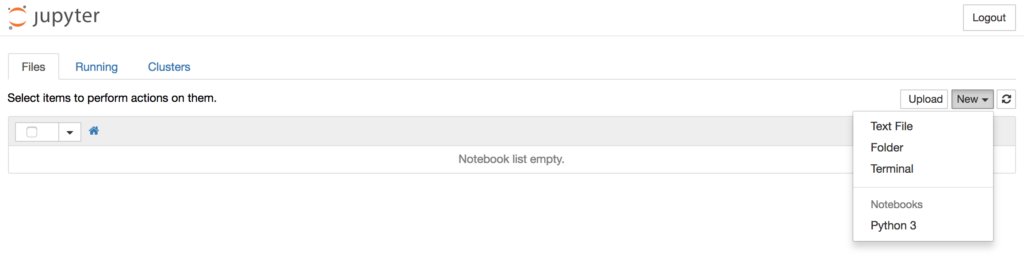
После открытия документа можно запускать код Python в ячейке или использовать язык разметки Markdown. Чтобы изменить первую ячейку для работы с Markdown, нужно нажать в верхней панели навигации Cell → Cell Type → Markdown. Теперь можно создавать заметки с использованием Markdown и даже включать уравнения, написанные в LaTeX, помещая их между символами $$ . Например, попробуем ввести следующую команду в ячейку после включения Markdown:
# Simple Equation Let us now implement the following equation: $$ y = x^2$$ where $x = 2$
Чтобы переформатировать Markdown в форматированный текст, нажимаем CTRL + ENTER и получаем следующие результаты:
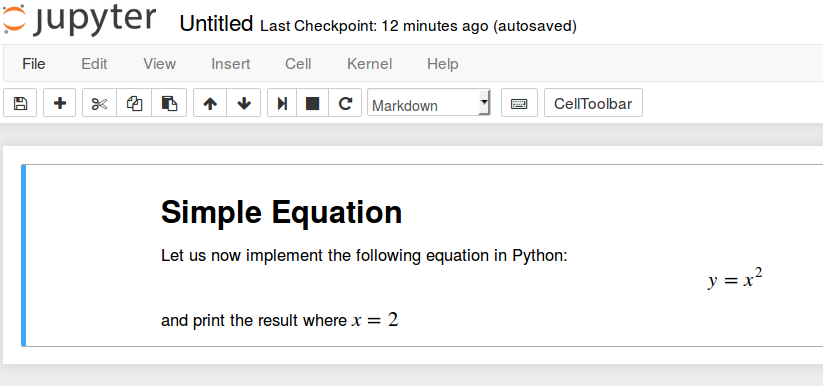
Также можно использовать ячейки Markdown для написания кода. Для теста напишем небольшое уравнение и выведем результат. Нажимаем на верхнюю ячейку, нажимаем ALT+ENTER для создания ячейки под ней и вводим следующий код в новую ячейку:
x = 2 y = x**2 print(y)
Чтобы запустить код, нажимаем CTRL + ENTER и получаем следующие результаты:

Теперь у вас есть возможность импортировать модули и использовать Jupyter Notebook так же, как и в любой другой среде разработки Python!
Вывод
Поздравляем! Теперь вы можете написать воспроизводимый код Python и заметки в Markdown с помощью Jupyter Notebook. Для получения справки по использованию Jupyter Notebook нажмите Help → User Interface Tour в главном меню навигации.
Источник: tproger.ru